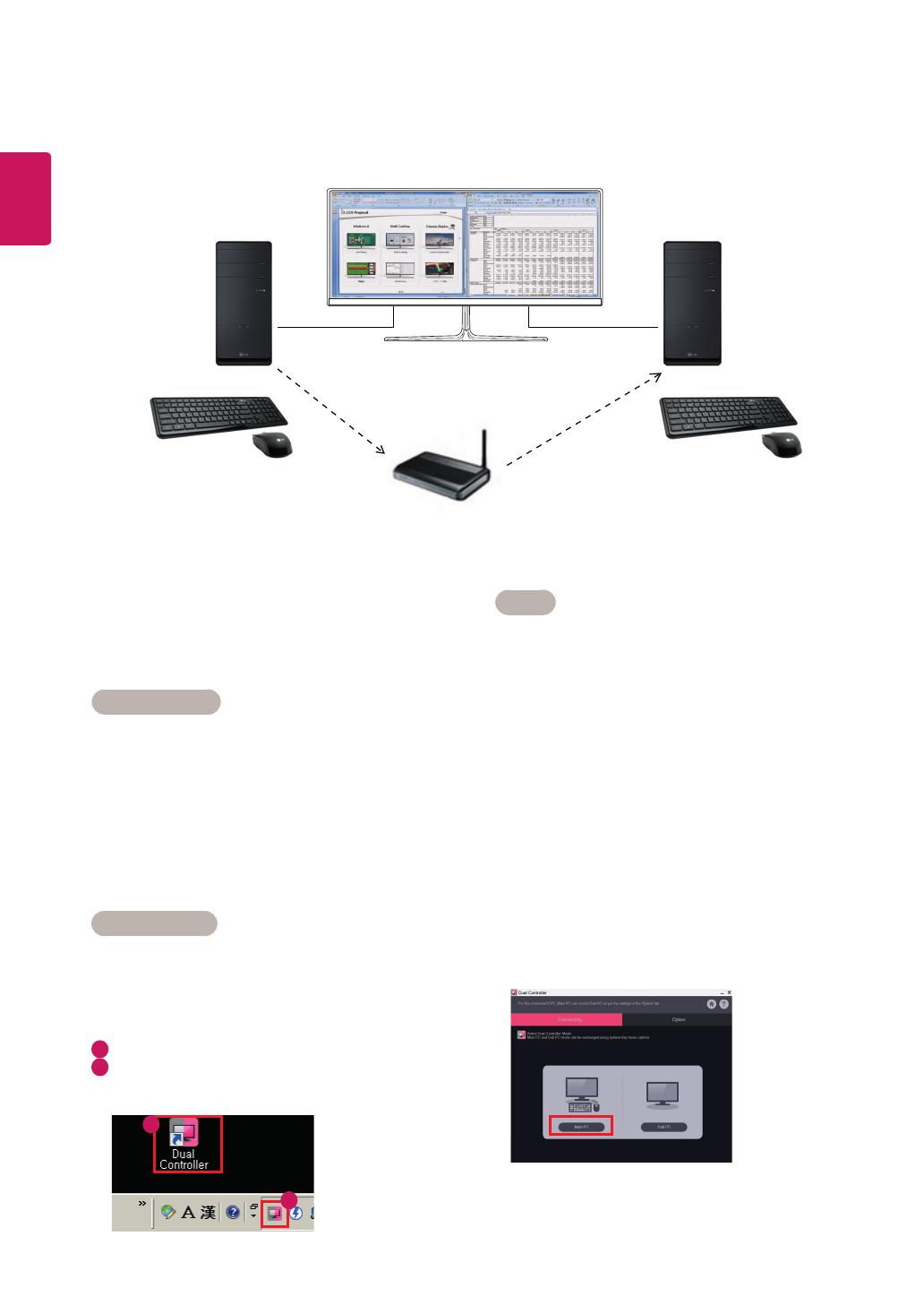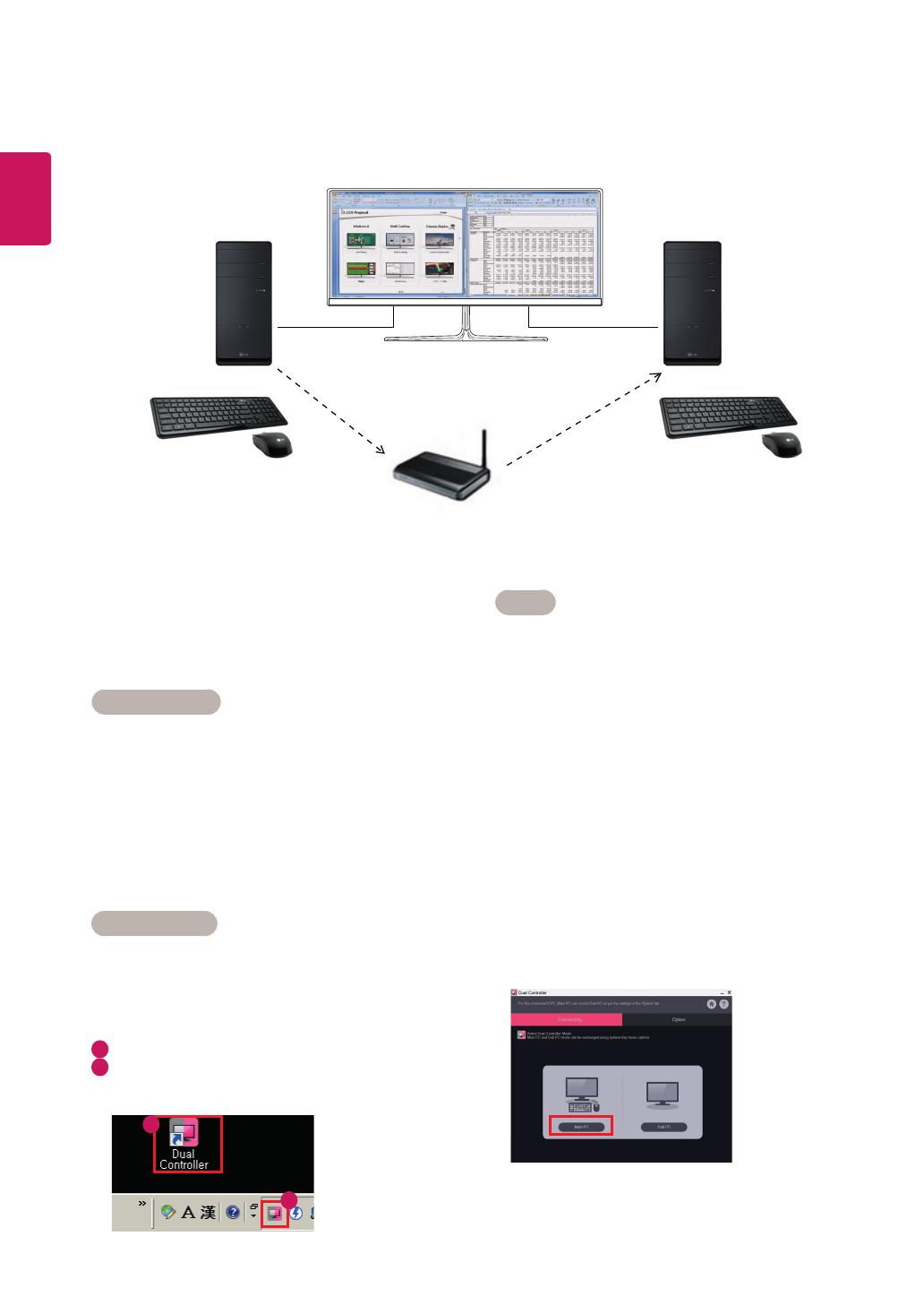
8
ČESKY
Obrazovka Obrazovka
Směrovač
(Pevné/bezdrátové)
Počítač 1 Počítač 2
Win/Mac Win/Mac
Dual Controller (software pro sdílení klávesnice/myši)
Priorita instalace (požadována/volitelná): Volitelná
Použití: Sdílení myši a klávesnice mezi počítači
připojenými ke stejné síti; přenos souborů (pokud
jsou systémy Windows a Mac OS kompatibilní).
Postup instalace
Instalace z dodaného disku CD
: Vložte dodaný disk CD snávodem do jednotky
CD vpočítači anainstalujte program Dual
Controller.
Stahování z webu společnosti LG Electronics
: Navštivte webovou stránku společnosti LG
Electronics (www.lg.com) a stáhněte si nejnovější
software pro svůj model.
Postup spuštění
1. Připojte počítač k síti.
2. Připojte monitor LG, který podporuje software Dual
Controller k počítači.
3. Spusťte software Dual Controller.
1
Dvakrát klikněte na ikonu zástupce na ploše.
2
Klikněte na ikonu v pravé dolní části obrazovky
počítače a následně klikněte na možnost Open Dual
Controller (Otevřít software Dual Controller).
1
2
Použití
1. Zkontrolujte síťové připojení. Ujistěte se, že počítače,
které chcete ovládat prostřednictvím sdílení klávesnice/
myši, jsou připojeny směrovačem ke stejné síti LAN.
Ú
Monitor LG, který podporuje software Dual Controller,
musí být připojený k počítači, který bude spuštěn v
režimu Main PC (Hlavní počítač).
Ú
Software Dual Controller může používat pouze
jeden uživatel v síti. Software Dual Controller lze také
používat v kancelářích. Je však doporučeno, aby jej
používal pouze jeden uživatel.
Ú
Software Dual Controller nemusí při hraní her správně
fungovat.
2. Spusťte software Dual Controller na počítači, který
funguje v režimu Main PC (Hlavní počítač).
: Klikněte na tlačítko Main PC (Hlavní počítač) na
počítači, jehož klávesnice a myš budou sdíleny.
Zobrazený obrázek se může lišit od produktu, který používáte.